華為智慧音頻APP是面向非華為手機用戶的應用,用于快捷連接和便捷管理華為耳機。通過APP可以發現、連接、管理華為藍牙耳機產品,對耳機進行各種便捷設置和管理,獲取產品使用的知識與服務,為您提供便捷的使用體驗。智慧音頻App支持FreeBuds Pro 3、FreeBuds SE 2、FreeBuds Pro 2 +、FreeBuds 5、FreeBuds Pro 2、FreeBuds 5i、FreeBuds 4E耳機,App功能持續完善中,推薦非華為安卓手機下載使用。
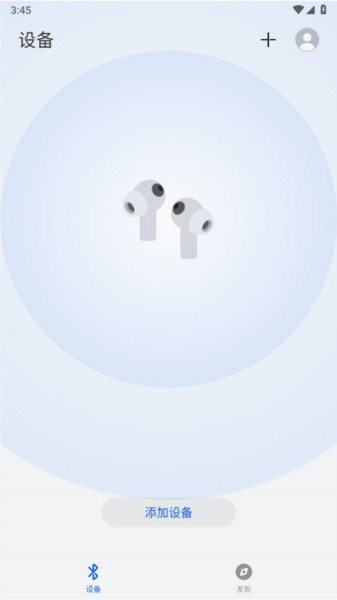
連接設備切換:華為智慧音頻首頁將自動顯示耳機當前及歷史連接過的設備,點亮或點暗設備圖標即可完成切換。
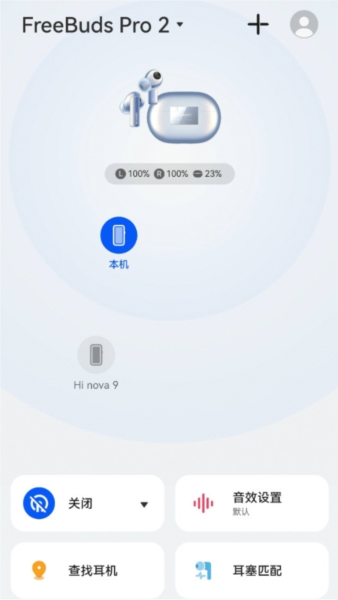
噪聲控制:降噪模式選擇/開啟透傳,或關閉。

音效設置:您可根據自己喜好選擇相關音效,或點擊+新增自定義EQ。
查找耳機:華為手機可選擇響鈴查找或地圖查找,非華為手機僅支持藍牙仍連接情況下的播放鈴聲查找耳機
耳塞匹配:您可通過檢測耳塞貼合度來選擇更合適的耳塞型號,結果僅供參考,請以實際體驗為準。
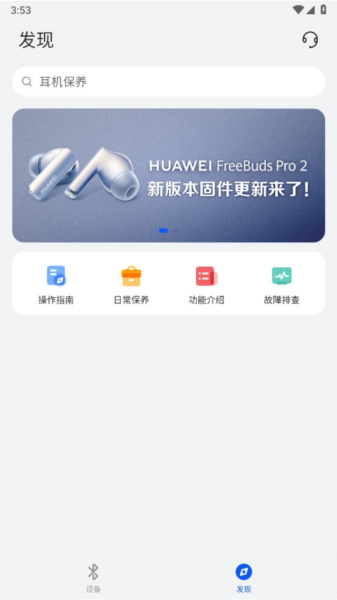
【連接管理】
華為智慧音頻APP下載后即可使用,輕松發現、連接、管理華為耳機。可在App內升級固件,及時體驗新版功能。
【個性化設置】
可便捷切換耳機的降噪、音效、操控手勢等,滿足個性化使用需求。
【幫助與服務】
可在App內獲取華為耳機的使用指南、產品服務,了解最新活動資訊,快速解決產品使用問題。
【支持型號】智慧音頻APP當前支持HUAWEI FreeBuds 5i,HUAWEI FreeBuds 4E,HUAWEI FreeBuds Pro 2,HUAWEI FreeBuds Pro2 +及HUAWEI FreeBuds 5。我們將陸續支持更多的產品型號,敬請期待。
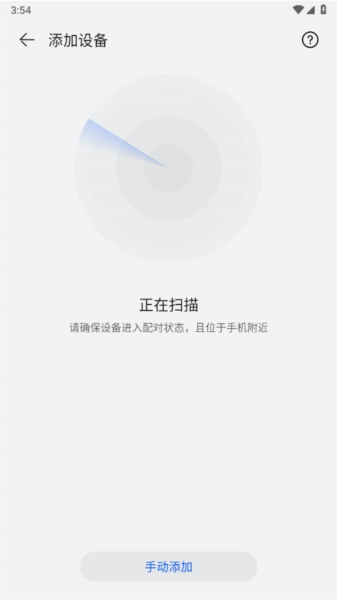
1、安裝或更新最新版華為智慧音頻APP。
2、設置耳機“進入配對狀態”。 找到車載等藍牙設備藍牙設置,掃描并點擊耳機藍牙名稱,車載等藍牙設備的藍牙設置可咨詢設備提供商。
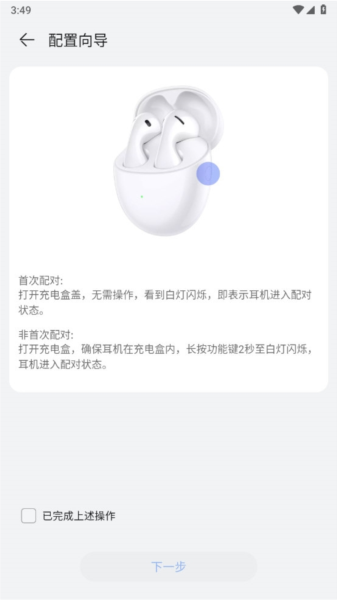
3、打開華為智慧音頻APP,會自動添加耳機至首頁。若未成功添加,點擊智慧音頻App首頁右上角+ > 同意開啟定位權限 > 添加設備,選擇對應耳機型號進行添加即可使用相關功能。
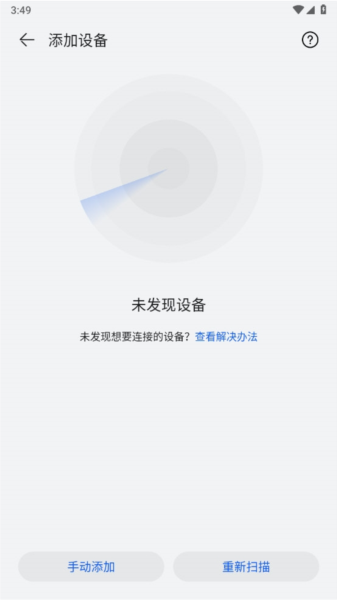
如果無法配對則按照一下步驟解決:
確保耳機電量充足。 關閉并重新開啟手機/平板藍牙。 若已配對的設備或我的設備列表中,已有您需配對的耳機名稱(例如FreeBuds 5),請按下圖點擊取消配對或忽略此設備;若無設備名稱,請直接到下一步。
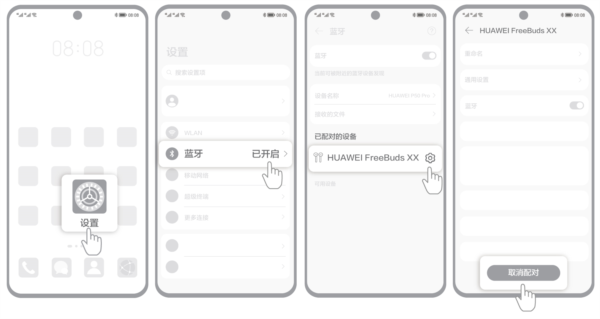
兩只耳機入盒并保持開蓋,按住功能鍵2秒以上(FreeLace系列耳機需要按住功能鍵4-6s,FreeBuds SE 2同時長按左右耳機耳桿觸控區域 3 秒及以上),至指示燈白燈閃爍后進入配對狀態。
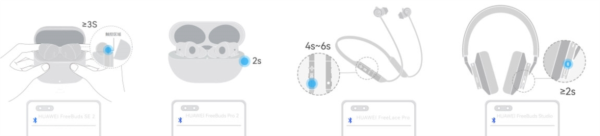
打開設置進入藍牙界面,重新開啟藍牙,在可用設備或其他設備列表中點擊耳機名稱進行配對連接。
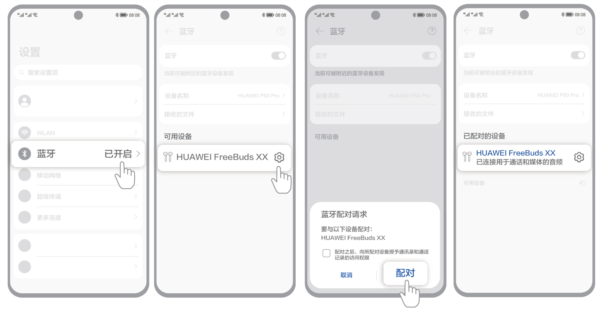
若仍無法連接或手機藍牙無法顯示,請重啟手機/平板后重新打開藍牙,耳機恢復出廠設置后(雙耳機入盒開蓋長按功能鍵10s至紅燈閃爍),重新連接。
若能正常連接, 請及時升級耳機固件至最新版本。
連接不穩定
問題描述:耳機在連接過程中頻繁斷開或連接質量不佳。
解決方案:
將耳機和手機盡量靠近,避免信號干擾。
確保手機系統版本和APP均為最新版本,以獲取最佳兼容性。
嘗試在不同的網絡環境下連接,如從Wi-Fi切換到移動數據。
降噪效果不佳
問題描述:用戶開啟降噪功能后,感覺降噪效果不理想。
解決方案:
檢查耳機是否支持主動降噪功能,并確保該功能已正確開啟。
嘗試調整降噪模式,如切換到深度降噪或環境音透傳模式。
清理耳機麥克風和揚聲器孔,確保無異物堵塞。
音效設置問題
問題描述:用戶無法調整或保存自定義音效設置。
解決方案:
確保APP已授予相應的權限,如訪問存儲和媒體權限。
嘗試重啟APP或手機后再次進行設置。
檢查是否有最新的APP更新,以修復可能存在的bug。
APP閃退或崩潰
問題描述:在使用智慧音頻APP時,應用突然關閉或無法正常運行。
解決方案:
清除APP緩存和數據,然后重新打開。
確保手機系統版本與APP兼容,必要時升級手機系統。
卸載并重新安裝華為智慧音頻。
耳機查找功能失效
問題描述:使用查找功能時,無法定位到耳機的位置。
解決方案:
確保耳機已連接至華為智慧音頻APP,并處于可查找狀態。
檢查手機定位功能是否已開啟,并允許智慧音頻APP訪問位置信息。
在非華為手機上,確保藍牙連接未斷開,并使用播放鈴聲功能進行查找。
v1.0.11.303:
解決一些已知問題
v1.0.10.305:
1、新增支持耳機回連彈框功能
2、新增支持問題與建議功能
3、新增支持小藝客服功能
4、新增支持HUAWEI FreeBuds 5i 清晰人聲及智慧動態降噪功能
v1.0.9.305:
新增支持HUAWEI FreeBuds Pro2 +及HUAWEI FreeBuds 5。